Как правильно удержать подотчет из зарплаты в 1с
Удержание подотчетных сумм в 1С ЗУП 2.5
Подотчетные суммы – это средства, выданные работнику на хозяйственные и командировочные расходы, в случае, если работник не отчитывается по ним в установленный срок и не возвращает выданную сумму, производится удержание подотчетных сумм из заработной платы работника.
В соответствие Положением ЦБ РФ 12.10.2011 г. № 373-П «О порядке ведения кассовых операций» подотчетное лицо обязано в срок, не превышающий трех рабочих дней после дня истечения срока, на который выданы наличные деньги под отчет, или со дня выхода на работу предъявить авансовый отчет с прилагаемыми подтверждающими документами.
Удержание подотчетных сумм в 1С Зарплата и управление персоналом 2.5
Для того, чтобы сделать удержание подотчетных сумм в 1С необходимо создать новое удержание в справочнике «Удержания организации».
Нажимаем на кнопку «Добавить» и создаем новое удержание под названием «Удержание подотчетных сумм» на закладке «Расчет зарплаты».
На первой закладке «Расчеты» указывается, что это первичное удержание и его способ расчета «Регламентированный» и «Удержание фиксированной суммой». Это означает, что в документ нужно будет занести сумму удержания. Если сумма будет рассчитываться в процентном отношении, то можно выбрать «Процентом» или «Процентом от начислений, облагаемых страховыми взносами в ПФР». В этом случае в удержании появится еще одна закладка «Прочее», где указываются начисления, из которых будет производиться удержание подотчетных сумм.
Обратите внимание, что общий размер удержаний по инициативе работодателя не должен превышать 20% заработка сотрудника.
В нашем примере удержание будет в твердой сумме, в размере 500 рублей.
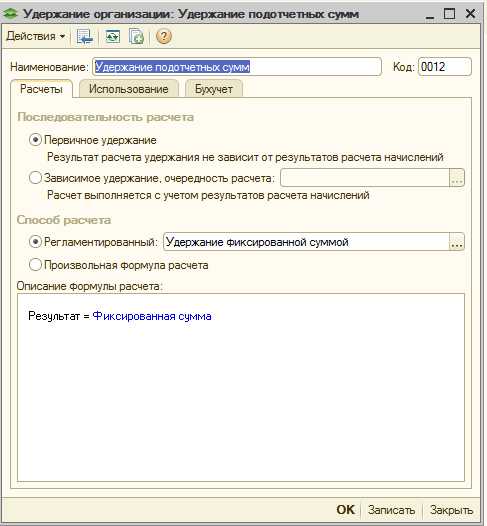
Вторая закладка «Использование» не заполняется, на закладке «Бухучет» указывается способ отражения в бухучете, проводка: Дт 70 Кт 73.03.
Само удержание подотчетных сумм в 1С ЗУП 2.5. отражается документом «Регистрация разовых удержаний». Тоже находится на закладке «Расчет зарплаты».
В документе указывается месяц удержания, добавляется сотрудник и указывается сумма. Для отражения результата нужно нажать на кнопку «Рассчитать».
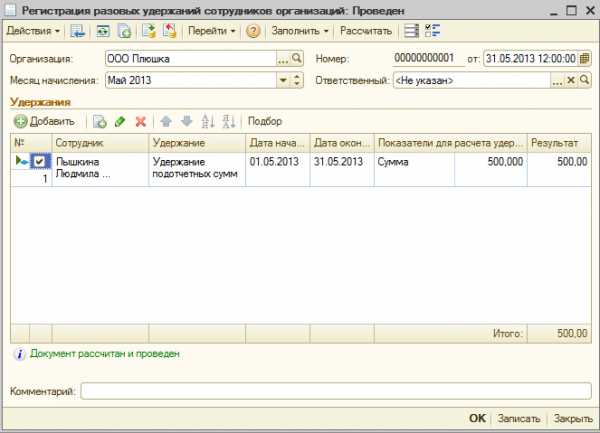
Чтобы сделать проводку на удержание подотчетных сумм, нужно оформить документ «Отражение зарплаты в бухучете», находится на закладке «Бухучет».
Подотчетные суммы – это средства, выданные работнику на хозяйственные и командировочные расходы, в случае, если работник не отчитывается по ним в установленный срок и не возвращает выданную сумму, производится удержание подотчетных сумм из заработной...
prof-accontant.ru
Удержание из зарплаты подотчетных сумм в 1С Бухгалтерия 8
В том случае, если работнику были выданы суммы в подотчет, а в установленный срок он их не возвратил, производится удержание из зарплаты подотчетных сумм. Однако размер удержаний по инициативе работодателя не может превышать 20% от суммы заработной платы сотрудника.
Для того, чтобы отразить удержание из зарплаты подотчетных сумм в программе 1С Бухгалтерия 8 редакция 2.0 сначала нужно создать новое начисление в плане видов расчета «Начисления организаций». Находится на закладке «Зарплата», справочники, Основные начисления. Создаем новое начисление при помощи кнопки «Добавить».
В новом начислении указываем его наименование, например, «Удержание подотчетных сумм», код. В поле «Отражение в бухучете» выбираем способ «Не отражать в бухучете». Проводка по данному удержанию будет формироваться отдельно, через операцию введенную вручную.
Поле НДФЛ не заполняется, так как удержание не является объектом начисления НДФЛ. В страховых взносах выбирается «Доходы, не являющиеся объектом обложения страховыми взносами».
Вид начисления по ст.255 НК не заполняется, ФСС и ЕСН до 2010 года указываем что, не облагается.
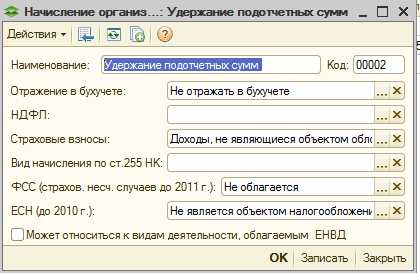
Отражение суммы удержания отражается в документе «Начисления зарплаты работникам», тоже находится на закладке «Зарплата». Здесь выбирается сотрудник, у которого производится удержание из зарплаты подотчетных сумм, подразделение, созданный выше вид расчета. Сумма удержания указывается в документе со знаком минус.
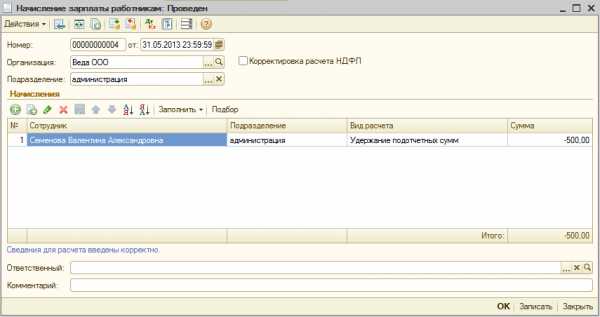
Для формирования проводки по операции необходимо создать операцию, введенную вручную. Верхнее меню «Операции». Создается проводка Дт 70 Кт 73.03 и указывается сумма удержания. Если сумму удержания не нужно разбивать на несколько месяцев и можно удержать в рамках одного месяца, то можно сделать проводку Дт 70 Кт 94, не используя счет 73.03.
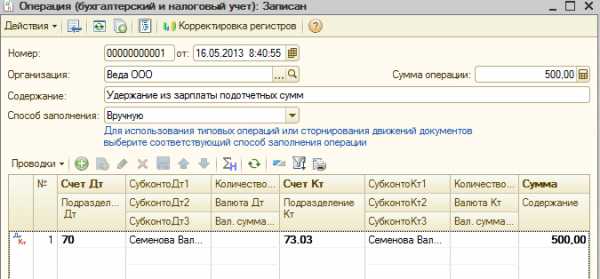
Обратите внимание, что в расчетном листке по сотруднику сумма удержания будет показана с минусом в разделе «Начислено». Это не ошибка, а особенность программы 1С Бухгалтерия 8 редакция 2.0. В редакции 3.0 этот недостаток устранен, там присутствует справочник «Удержания» и все удержания, внесенные в него, показываются в расчетном листке в разделе «Удержанные». В том числе и удержание из зарплаты подотчетных сумм.
В том случае, если работнику были выданы суммы в подотчет, а в установленный срок он их не возвратил, производится удержание из зарплаты подотчетных сумм. Однако размер удержаний по инициативе работодателя не может превышать 20% от суммы заработной п...
prof-accontant.ru
Удержания из зарплаты в программе 1С: Бухгалтерия предприятия 8
Опубликовано 03.10.2016 11:07 Просмотров: 34209 Иногда происходят ситуации, при которых необходимо удержать некоторые суммы из заработной платы сотрудника. В одной из прошлых статей мы уже рассматривали Удержание по исполнительному листу в 1С: Бухгалтерии предприятия 8 редакции 3.0. В этой статье мы рассмотрим, как работать с иными видами удержаний: задолженность по подотчетным суммам, членские профсоюзные взносы и стоимость испорченных материальных ценностей (брак при изготовлении продукции).
Чем же эти удержания принципиально отличаются от удержаний по исполнительному листу, рассмотренных ранее? Дело в том, что учет таких операций не автоматизирован в программе 1С: Бухгалтерия предприятия 8 и поэтому вызывает достаточно много вопросов у пользователей.
Но прежде, чем мы начнем разбираться с отражением данных ситуаций в программе, хочу вам напомнить, что согласно статье 138 Трудового Кодекса РФ размер удержаний по инициативе работодателя не должен превышать 20 % от суммы заработной платы работника. Поэтому если сумма удержаний превышает максимально возможную, то остаток удерживается в следующем месяце.Итак, давайте рассмотрим, как отразить в программе каждый из трех перечисленных случаев.
1. Удержание задолженности по подотчётным суммам
Допустим, сотрудник не отчитался полностью по суммам, выданным под отчет и не вернул остаток задолженности. Принято решение удержать указанную сумму из его заработной платы.В первую очередь, нам необходимо добавить новый Вид расчета. Для этого открываем раздел «Зарплата и кадры», «Справочники и настройки», «Удержания»
Щелкаем по кнопке «Создать» и заполняем:- наименование - код вида расчета, который должен быть уникальным, то есть не должен повторяться.Поле «Категория удержания» в нашем случае не заполняется, так как для вида расчета «Удержание подотчетных сумм» в списке отсутствует подходящая категория.
Записываем и закрываем.Далее создаём документ «Начисление зарплаты». Открываем раздел «Зарплата и кадры», «Зарплата», «Все начисления». После автоматического заполнения данного документа, переходим на закладку «Удержания», нажимаем кнопку «Добавить» и заполняем:- ФИО сотрудника- вид расчета- сумму удержания- получателя удержаний
Но если мы проведем документ, то заметим такую особенность: проводки для данного удержания документ автоматически не сформировал. Для регистрации данного факта в бухгалтерском учете необходимо дополнительно воспользоваться документом «Операция» (раздел «Операции», «Бухгалтерский учет», «Операции, введенные вручную»).
Добавляем проводку Дт счета 70 Кт счета 71.01 «Расчеты с подотчетными лицами»
Для чего же тогда нужно было добавлять данное удержание в документ начисления заработной платы, если проводки все равно приходится формировать вручную? А делать это нужно для того, чтобы данная сумма была отражена в расчетной ведомости и расчетном листке, а также учитывалась при определении суммы к выплате. Сформируем расчетный листок (раздел «Зарплата и кадры», «Зарплата», «Отчеты по зарплате», «Расчетный листок») и проверим удержанную сумму.
2. Удержание членских профсоюзных взносов
Снова начинаем с настройки вида расчета. Как и в первом случае, заполняем наименование и код вида расчета. Только теперь выбираем категорию удержания «Профсоюзные взносы», т.к. она присутствует в списке.
Записываем и закрываем.Создаём документ «Начисление зарплаты», заполняем и по кнопке «Добавить» на вкладке «Удержания» вводим необходимую информацию, выбирая созданный вид расчета.
Далее регистрируем сумму удержания в бухгалтерском учете при помощи документа «Операции, введенные вручную». Создаём проводку по Дт счета 70 Кт счета 76.49 «Расчеты по прочим удержаниям из зарплаты работников»
Для проверки сформируем расчетный листок, сумма удержания должна быть отражена в разделе Удержано.
3. Удержание за брак.
Рассмотрим пример, когда сотрудник организации ООО «Максима» изготовил деталь с дефектом, исправить который нет возможности, и мы должны удержать из его зарплаты стоимость испорченных материальных ценностей. Так же, как и в предыдущих случаях, начинаем с настройки вида расчета. Категорию удержания не заполняем.
Теперь заполняем документ «Начисление зарплаты», добавляем информацию о нашем удержании на соответствующую вкладку.По ссылке в нижнем левом углу можем посмотреть и распечатать Расчетный листок
Регистрируем сумму удержания в бухучете, заполняя документ «Операции, введенные вручную». Создаем проводку Дт 70 Кт 73.02 «Расчеты по возмещению материального ущерба».
Как вы могли заметить, отражение всех трех ситуаций в программе примерно одинаково, отличаются лишь проводки, которые необходимо сформировать вручную. Этим же алгоритмом действий вы можете воспользоваться и при создании каких-то других удержаний, необходимость в которых есть в вашей организации.
Автор статьи: Светлана Губина

Понравилась статья? Подпишитесь на рассылку новых материалов
Наши обучающие курсы и вебинары
Отзывы наших клиентов

Также по теме: xn--80abbnbma2d3ahb2c.xn--p1ai
Удержание из зарплаты подотчетных сумм в 1С Бухгалтерия 8, удержание из зарплаты 1с, удержание подотчетных сумм
Удержание из зарплаты подотчетных сумм производится в том случае, если работник не вернул выданные в подотчет деньги в установленный срок. Размер удержаний не может быть более 20% от суммы зарплаты сотрудника.
Если вы хотите отразить удержание из зарплаты подотчетной суммы, необходимо сначала создать новое начисление в программе 1С: Бухгалтерия 8 редакция 2.0. Вам нужно зайти на закладку «Зарплата», а там выбрать «Справочники» - «Основные начисления» и нажать кнопку «Добавить».
В новом начислении необходимо указать его наименование(например, «Удержание подотчетных сумм»), а также код. В поле «Отражение в бухучете» необходимо отметить «Не отражать в бухучете». Проводка по этому удержанию будет сформирована отдельно, посредством введенной вручную операции.
Поле НДФЛ заполнять не нужно, поскольку эти удержания не являются объектом для начисления НДФЛ. В разделе о страховых взносах необходимо выбрать «Доходы, не являющиеся объектом обложения страховыми взносами».
Поле Вид начисления по ст.255 НК также не заполняется, а в полях ФСС и ЕСН до 2010 года указываем «не облагается».
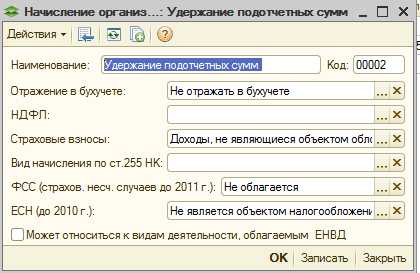
Сумма удержания отображается в документе «начисления зарплаты работникам», который также находится на вкладке «Зарплата». Нужно выбрать сотрудника, у которого будет произведено удержание и зарплат, а также его подразделение и вид расчета, созданный выше. Сумма удержания указывается со знаком минус.
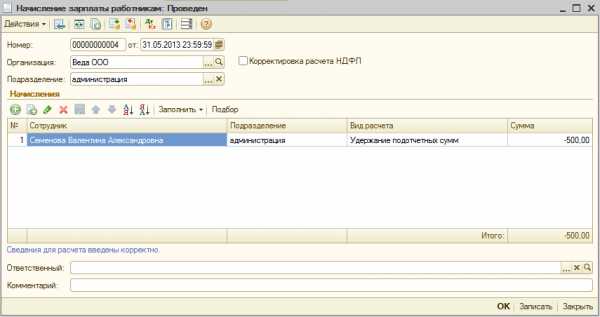
Чтобы сформировать проводки по операции нужно создать отдельную операцию, которая будет введена вручную. В верхнем меню «Операции» создается проводка Дт 70 Кт 73.03, где указывается сумму удержания. Если сумма не разбивается на несколько месяцев, можно не использовать счет 73.03, а сделать только проводку Дт 70 Кт 94.
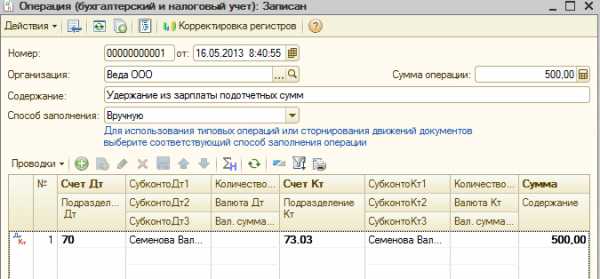
Обращаем ваше внимание, что в расчетном листке по сотруднику сумма удержания отображается со знаком минус в разделе начислений. Это является не ошибкой, а особенностью программы 1С Бухгалтерия 8 редакция 2.0. В редакции 3.0 этот недостаток отсутствует, а все удержания отображаются в специальном справочнике в соответствующем расчетном листке.
center-comptech.ru